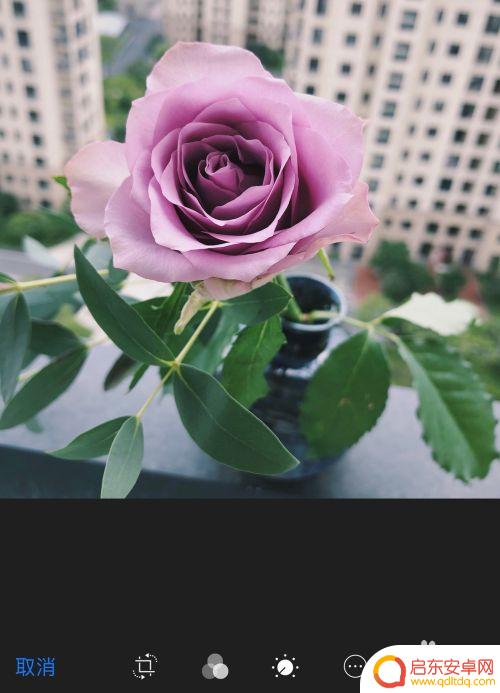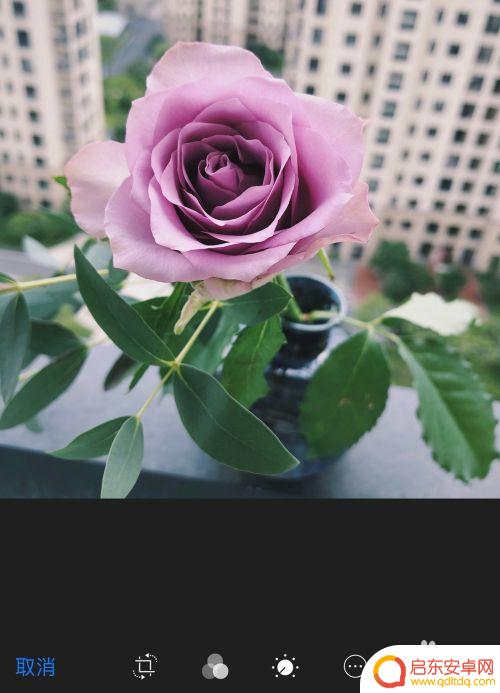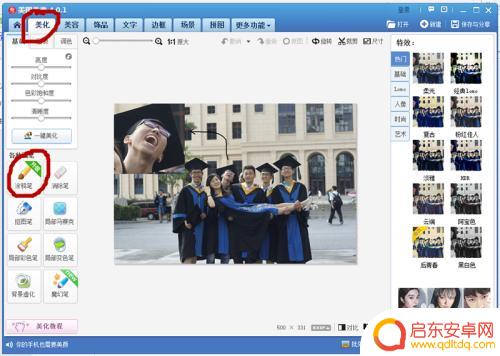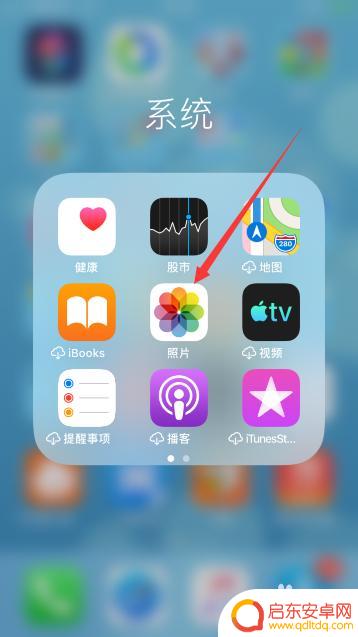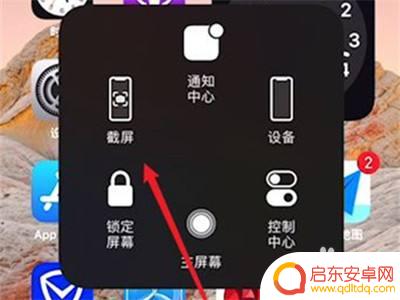苹果手机如何画矩形 苹果手机怎么在图片上做标记
在日常生活中,我们经常需要在手机上对图片进行标记或编辑,而苹果手机提供了许多方便的功能来满足这些需求,其中如何在苹果手机上画矩形或在图片上做标记已经成为很多用户关注的话题。通过简单的操作,我们可以轻松地使用苹果手机上的工具来完成这些任务,让我们一起来了解一下吧。
苹果手机怎么在图片上做标记
操作方法:
1.首先,在手机相册里找到要标记的照片。点击右上角“编辑”,进入编辑页面,在最下方的四个按钮中点击最右边的那个,选中“标记”,进入标记页面。
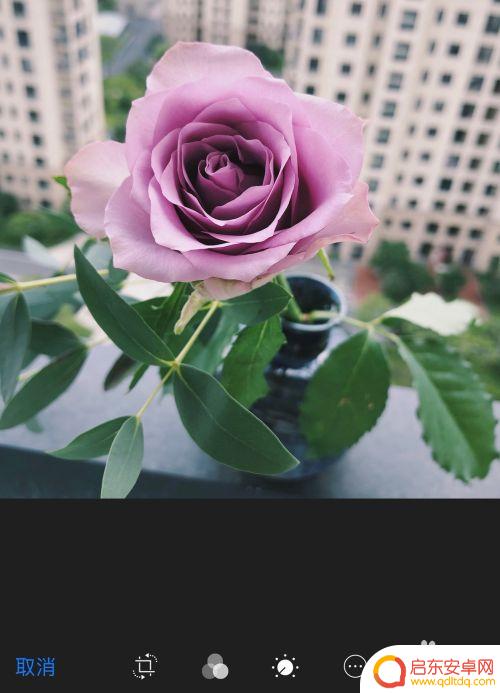
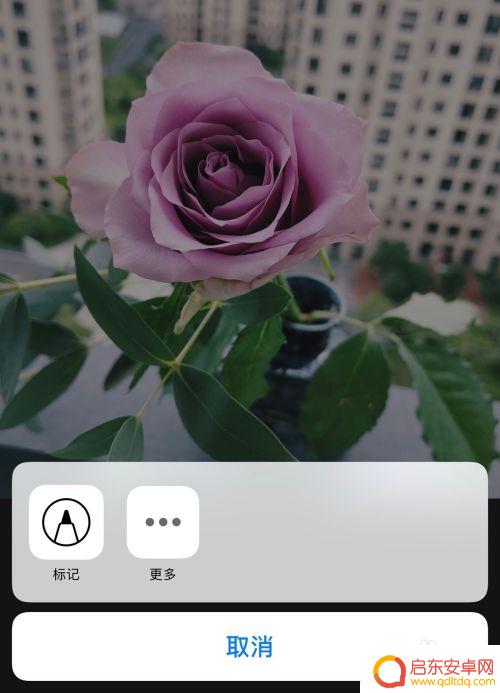
2.可以看到屏幕下方出现了一排工具,前三个是三种不同笔触的画笔。对应粗线、模糊线和细线,根据自己的需求选择,第四个是橡皮擦,可以擦掉画错或不要的线条,第五个是套索,这个下面会介绍用法,第六个是颜色。
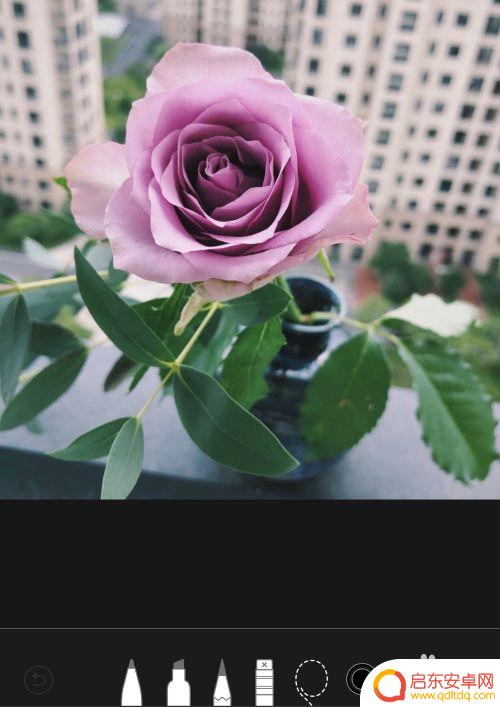
3.选中画笔工具之后,点击颜色按钮,可以看到出现了一系列可选颜色,需要哪个颜色直接点击选中即可。这里我们试着先用黄色画一个五角星。
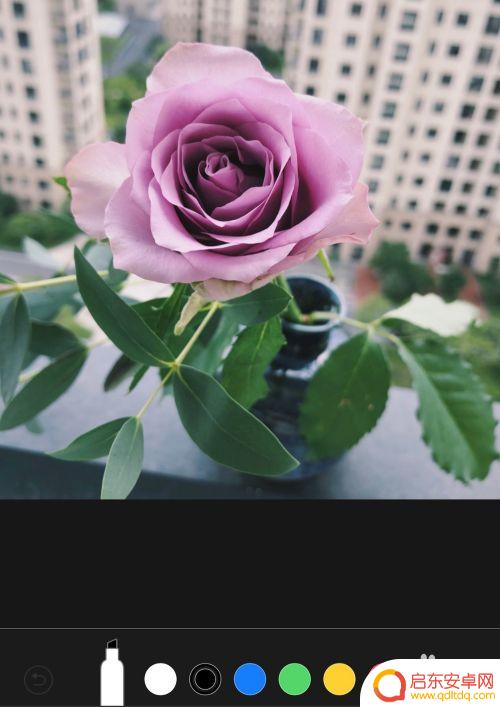
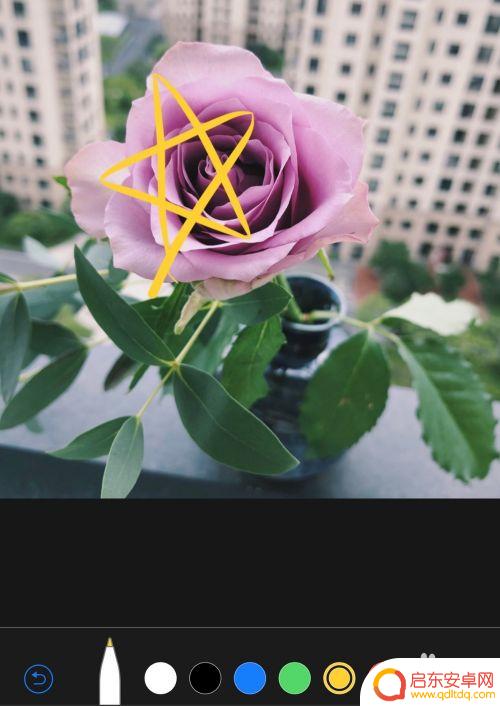
4.接下来介绍一下前面提到的套索工具的用法。点击套索工具,在图片上五角星的位置圈一个圈,把五角星都围在里面,选择拷贝,粘贴。
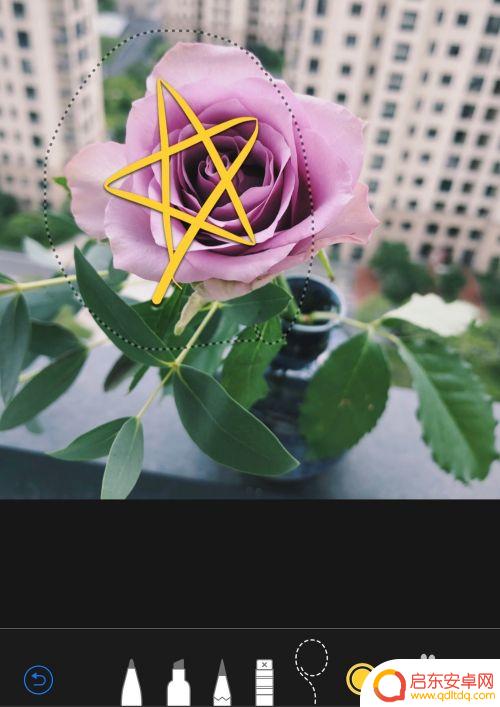
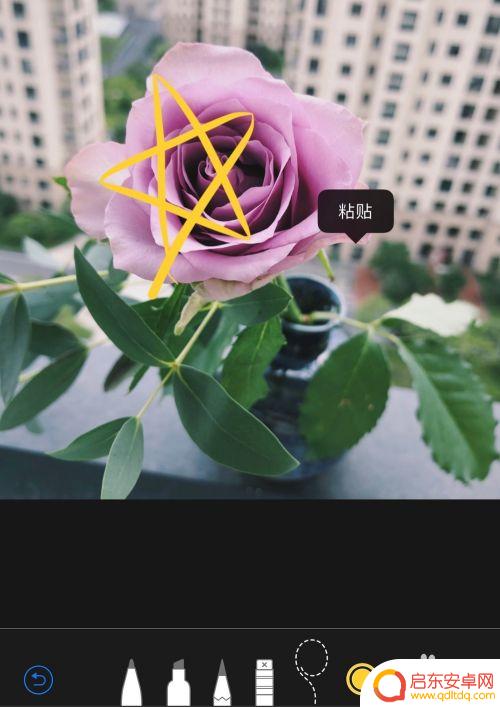
5.这样就可以得到两个一模一样的五角星了,所以套索工具的用处是可以复制你画在图片上的标记。这样标记的所有功能都介绍完了。
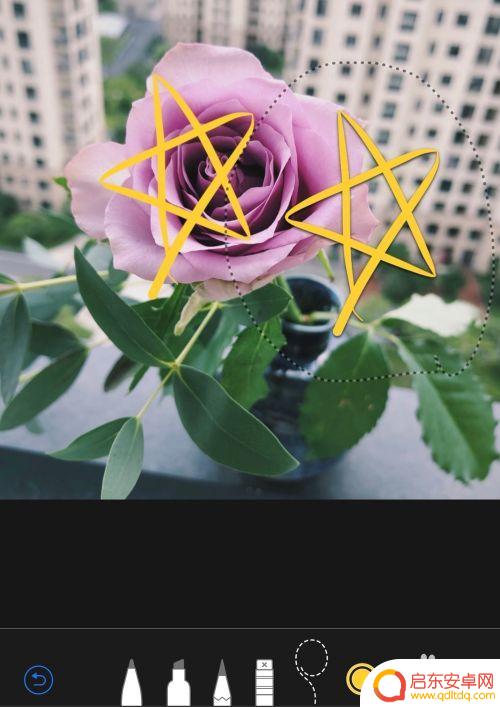
以上就是关于如何在苹果手机上绘制矩形的全部内容,如果遇到相同情况的用户,可以按照这些方法来解决。
相关教程
-
苹果手机如何画出圆圈图 苹果手机怎么在照片上做标记
在使用苹果手机时,我们经常会遇到需要在照片上做标记或者添加特效的情况,其中一个比较常见的需求就是在照片中画出圆圈图。苹果手机提供了多种方法来实现这一功能,可以通过简单的操作轻松...
-
手机上如何画圆 怎样在苹果手机照片上添加圆形标记
在日常生活中,我们经常需要在手机照片上添加一些标记或修饰,以便更好地表达我们的想法和情感,而在苹果手机上,如何画圆或添加圆形标记成为了很多人关注的话题。在这篇文章中我们将介绍在...
-
手机美图秀秀怎么画红圈 美图秀秀怎么用红圈标记图片
在日常生活中,我们经常需要在图片上做一些标记或修饰,而手机美图秀秀这款App就能帮助我们实现这一需求,其中使用红圈标记图片是一种常见的操作,可以突出重点或者强调某个部分。通过简...
-
手机图片怎么圈图形 手机图片怎么用圈标记
在日常生活中,我们经常会需要在手机图片上进行标注或者圈出特定区域,无论是为了突出重点、分享亮点,还是为了给图片增添趣味性,使用手机图片圈图形工具都是一种方便快捷的方法。通过简单...
-
手机图片如何加入箭头边框 苹果手机ios13照片编辑器怎样给图片加上箭头和矩形框标注
如今,手机已经成为我们日常生活中不可或缺的一部分,而随着技术的不断发展,手机的功能也越来越强大。苹果手机iOS13照片编辑器的推出,为我们提供了更多便...
-
苹果手机怎么矩阵截图 苹果手机矩形截屏功能怎么用
苹果手机作为一款备受欢迎的智能手机,其强大的功能一直以来都备受用户追捧,矩阵截图功能作为其中的一项重要特性,为用户提供了更加便捷、多样化的截屏体验。矩形截...
-
手机access怎么使用 手机怎么使用access
随着科技的不断发展,手机已经成为我们日常生活中必不可少的一部分,而手机access作为一种便捷的工具,更是受到了越来越多人的青睐。手机access怎么使用呢?如何让我们的手机更...
-
手机如何接上蓝牙耳机 蓝牙耳机与手机配对步骤
随着技术的不断升级,蓝牙耳机已经成为了我们生活中不可或缺的配件之一,对于初次使用蓝牙耳机的人来说,如何将蓝牙耳机与手机配对成了一个让人头疼的问题。事实上只要按照简单的步骤进行操...
-
华为手机小灯泡怎么关闭 华为手机桌面滑动时的灯泡怎么关掉
华为手机的小灯泡功能是一项非常实用的功能,它可以在我们使用手机时提供方便,在一些场景下,比如我们在晚上使用手机时,小灯泡可能会对我们的视觉造成一定的干扰。如何关闭华为手机的小灯...
-
苹果手机微信按住怎么设置 苹果手机微信语音话没说完就发出怎么办
在使用苹果手机微信时,有时候我们可能会遇到一些问题,比如在语音聊天时话没说完就不小心发出去了,这时候该怎么办呢?苹果手机微信提供了很方便的设置功能,可以帮助我们解决这个问题,下...